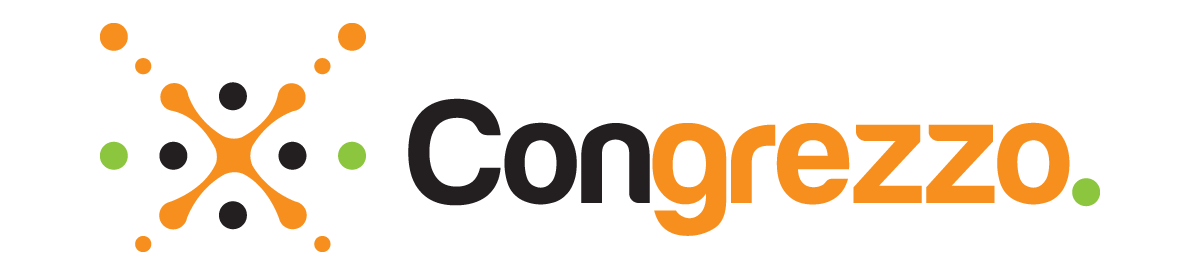
E-tickets
U kunt de tickets/toegangsbewijzen mailen naar de deelnemers. Op de tickets kan een QR-code of barcode gezet worden. U kunt dit meesturen met bijvoorbeeld de bevestigingsmail, maar u kunt dit ook meesturen met de badge. Dit kunt u doen door een willekeurige of standaardmail te sturen naar deelnemers (zie Inschrijvingen mailen of Mailingen).
Een QR-code of barcode kunt u toevoegen aan de mail door gebruik te maken van ABC-icoontje die in elke tekstverwerker van Mojo Congresregistratie staat. Als u op het ABC-icoontje klikt opent zicht een nieuw venster met verschillende opties. Onder de optie “barcodes” vindt u de QR-codes en de barcodes terug. Door hier op te klikken zal de code automatisch in de mail terecht komen.
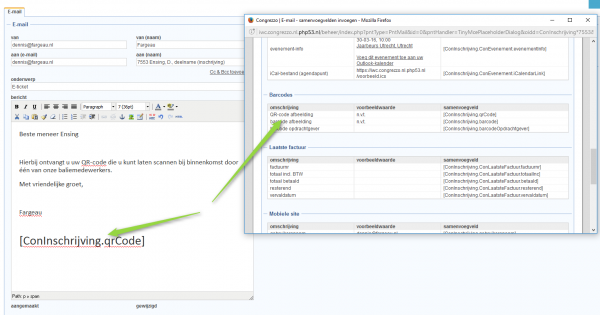
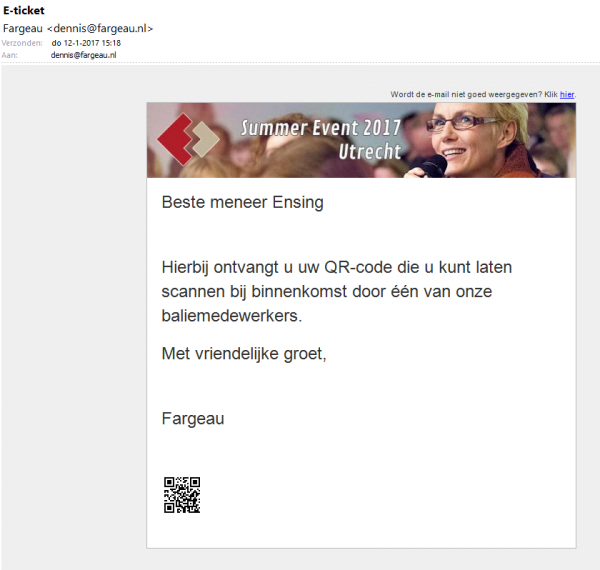
Opdrachtgever barcode
Het kan ook zijn dat een opdrachtgever graag een eigen barcode wil laten scannen. Hiervoor zult u een aantal extra stappen moeten doorlopen. Onder het menu Evenementen > Opdrachtgevers barcodes kunt u dit regelen.
Op deze pagina zult u eerst de gewenste inschrijvingen moeten exporteren. Dit kunt u doen door het juiste formulier en de inschrijf statussen aan te vinken en vervolgens op de knop “start export” te klikken. In het Excel bestand wat zich opent staat een lege kolom met “barcode opdrachtgever”. Deze zal door de opdrachtgever ingevuld moeten worden.
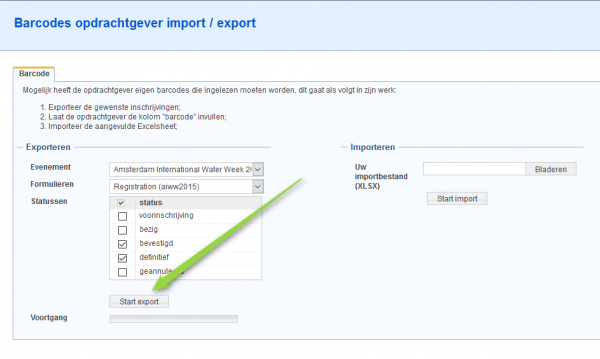
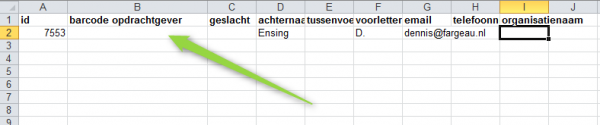
Wanneer dit is gebeurd moet u het bestand (XLSX) weer importeren naar Mojo Congresregistratie. Dit kan door het bestand te zoeken met de knop “bladeren” en vervolgens op “start import”.

Opdrachtgever barcode versturen
Wanneer u de barcode van de opdrachtgever in Mojo Congresregistratie heeft gezet kunt u deze ook gaan toesturen met de e-tickets of andere e-mails. Dit kunt u doen op dezelfde manier zoals beschreven staat bij de uitleg hierboven (QR-code en barcode)
- Algemene uitleg
- Het aanmeldformulier
- Notificatielijst
- Financieel
- Annulering
- Het formulier inrichten: Stappen, opties en keuzes
- Stappen/opties/keuzes wijzigen en formulier tonen
- LinkedIn-knop gebruiken voor inschrijvingen
- Afhankelijkheden
- Niet combineerbare keuzes
- Locaties en overig instellen
- Deelnemersgroepen
- Inschrijvingen Importeren
- Voorraden